Jak naprawić utratę pakietów w Discord?
Miscellanea / / December 24, 2021
Utrata pakietów Discord jest częstym problemem, którego przez lata doświadczały miliony. Jestem administratorem serwera Discord i aktywnym użytkownikiem spędzającym dwanaście godzin dziennie na kanale głosowym. Tak, mam wielu graczy, którzy codziennie biorą udział w rozmowach o grach. Musimy zanotować kilka punktów na koncie, ponieważ utrata pakietów jest związana z twoim połączeniem internetowym i samym Discordem.

Zawartość strony
-
Dlaczego Discord ma utratę pakietów, ale nic więcej?
- Status serwera Discord
- Region serwera
- Wyłącz Krisp w Discord
- Wyłącz tłumienie szumów Realtek
- Włącz wysokiej jakości usługi w Discord
- Przestań używać zmodyfikowanego dodatku Discord
- Nie używaj klucza Wi-Fi
-
Użyj aplikacji internetowej Discord
- Dolna linia
Dlaczego Discord ma utratę pakietów, ale nic więcej?
Nie ma wątpliwości, że Twoje połączenie internetowe działa płynnie, a Discord to ten, który ma problemy z utratą pakietów. Microsoft zaoferował 10 miliardów dolarów na przejęcie Discorda od założycieli, ponieważ zakończyli większość pracy i nie mają żadnych przeszkód.
Jednak Hammer & Chisel nie ma lepszych serwerów na całym świecie, a od czasu do czasu byłem świadkiem przestojów serwerów. Pozostaję w kontakcie w kanale głosowym przez 12 godzin dziennie i mogę Ci powiedzieć, jak zidentyfikować problem.
- Połączenie internetowe (serwer główny)
- Przestój serwera Discord
- Serwer regionu Discord
- Błędy lub usterki w systemach Windows/Mac/Linux
- Ustawienia aplikacji
- Uszkodzenie oprogramowania
- Zagrożenia PC
Musisz stać się popychaczem igły, więc postępuj zgodnie z samouczkiem, a zostanie on dostosowany w kolejności.
Status serwera Discord
Nie będę prosić o rozwiązywanie problemów z połączeniem internetowym i chcę, abyś sprawdził stan serwera Discord. Jestem tu wystarczająco długo, aby powiedzieć, że serwery mają przestoje, więc powinieneś sprawdzić stan serwera.
1. Otwórz przeglądarkę.
2. Przejdź do strony Status Discord.
3. Pierwsza sekcja pokazuje liczbę serwerów i ich status.

Reklamy
4. Możesz sprawdzić czas odpowiedzi API.

Reklamy
5. Istnieje krótka historia minionych incydentów i dogłębne ich wyjaśnienie.

Platforma VoIP nie ukrywa obecnej sytuacji i nie waha się publicznie pokazywać statystyk. Niemniej jednak należy cierpliwie poczekać chwilę, a rozwiązanie problemów z serwerem regionalnym zajmuje mniej niż 24 godziny.
Region serwera
Serwer, do którego dołączyłeś do Kanału głosowego, znajduje się na serwerze, który jest daleko od Twojego regionu. Opóźnienie wzrasta wykładniczo, jeśli połączyłeś się z kanałem głosowym, który jest hostowany na serwerze znajdującym się w innym kraju. Możesz poprosić administratora serwera o zmianę regionu serwera kanału głosowego, a ja zmieniałem region serwera wiele razy w przeszłości.
1. Otwórz Discorda.
2. Najedź myszą na kanał głosowy, aby wyświetlić ikonę koła zębatego i kliknij ją.

3. Przewiń w dół, aby wyświetlić więcej opcji.

4. Kliknij w opcji „Zastąpienie regionu”.

5. Wybierz pobliski kraj, a ja zawsze wybieram Singapur.
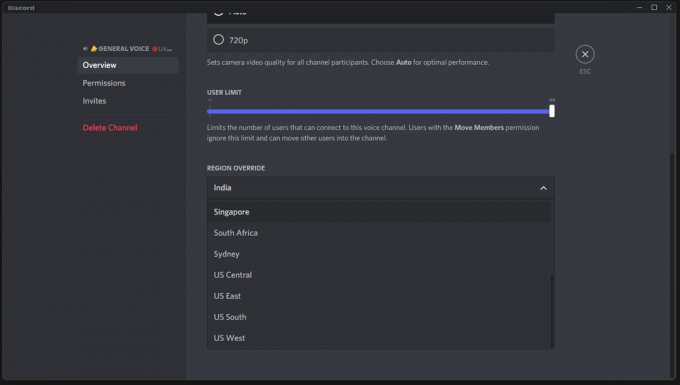
6. Upewnij się, że administrator wybrał właściwy region. Następnie kliknij „Zapisz zmiany”.

7. Zmiany zapisane.

Możesz poprosić administratora o zautomatyzowanie serwera, aby Discord za każdym razem wybierał właściwy. Gratuluję zespołowi platformy VoIP za dodanie tak zaawansowanej opcji dla Kanałów Głosowych, a w przeszłości trzeba było zmienić cały region serwerów. Teraz możesz przełączać się na inne serwery krajowe indywidualnie w każdym kanale głosowym.
Wyłącz Krisp w Discord
Tłumienie hałasu to wyjątkowy punkt sprzedaży Discord i jest niezwykle popularny wśród graczy. Krisp to darmowy dodatek dostępny dla użytkowników, który umożliwia tłumienie szumów tła. Odtwarzam muzykę w tle na głośniku, będąc podłączonym w Kanale Głosowym, ale żaden z uczestników nie może słuchać głośnej muzyki.
Jednak tłumienie szumów Krisp blokuje Twój głos w pewnym stopniu, co daje wrażenie utraty pakietów. Wielu użytkowników zakłada, że oprogramowanie VoIP cierpi z powodu utraty pakietów, gdy przyczyną problemu jest tłumik szumów.
1. Otwórz Discord, a następnie kliknij ikonę koła zębatego znajdującą się na dole.

2. Kliknij „Głos i wideo”, aby wyświetlić więcej opcji.

3. Kliknij przycisk „Tłumienie szumów”, aby go wyłączyć.
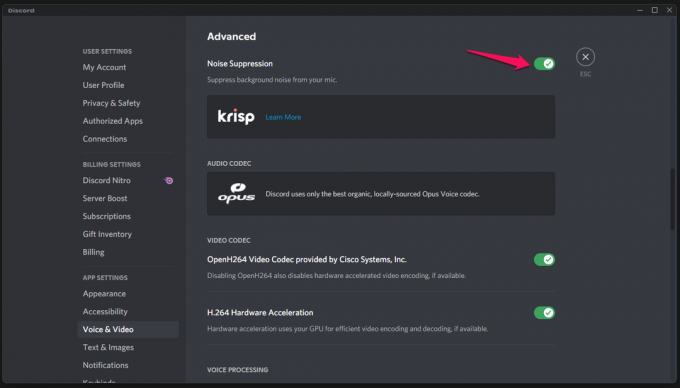
4. Upewnij się, że funkcja „Tłumienie szumów” Krisp jest wyłączona.
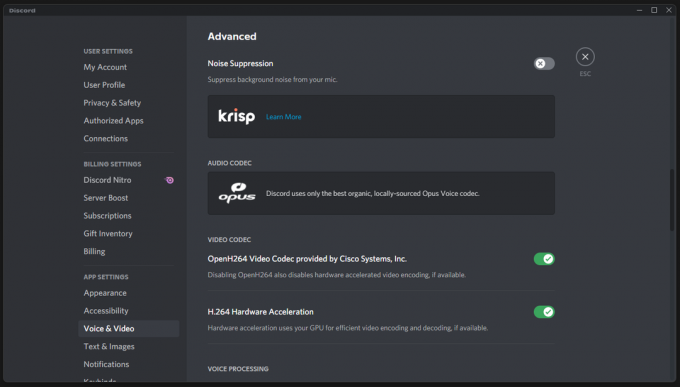
Pomyślnie wyłączyłeś Krisp na komputerze z systemem Windows i jest on dostępny w wersji macOS. Teraz Twój głos będzie słyszany, a dylemat utraty pakietów zniknie na zawsze. Uruchom ponownie komputer z systemem Windows, a nowe ustawienia zaczną obowiązywać natychmiast.
Wyłącz tłumienie szumów Realtek
W przeszłości musiałem mówić głośno i założyłem, że mikrofon ma problemy na poziomie sprzętowym. Włączyłem dwa różne tłumienia szumów w automacie do gier z systemem Windows, co spowodowało, że mój głos był słabiej słyszany w porównaniu z innymi. Powinieneś wyłączyć funkcję Krisp lub Realtek Audio Console. Pokażę ci, jak przejąć kontrolę nad funkcjami tłumienia szumów w Realtek.
1. Naciśnij klawisz Windows i otwórz „Realtek Audio Console”.

2. Kliknij „Mikrofon” w Konsoli audio.
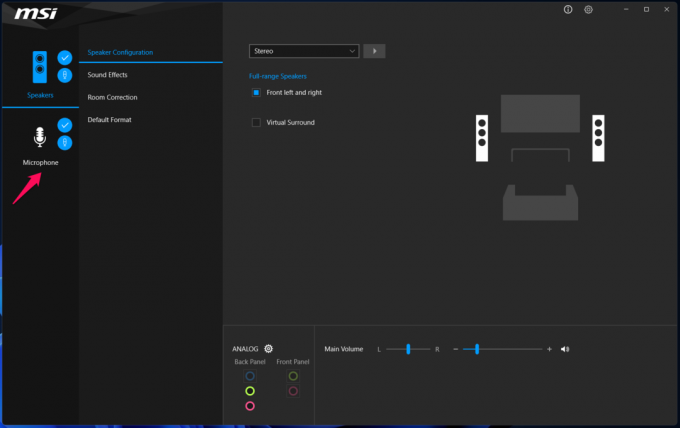
3. Usuń zaznaczenie opcji „Tłumienie szumów” i „Anulowanie echa akustycznego”.
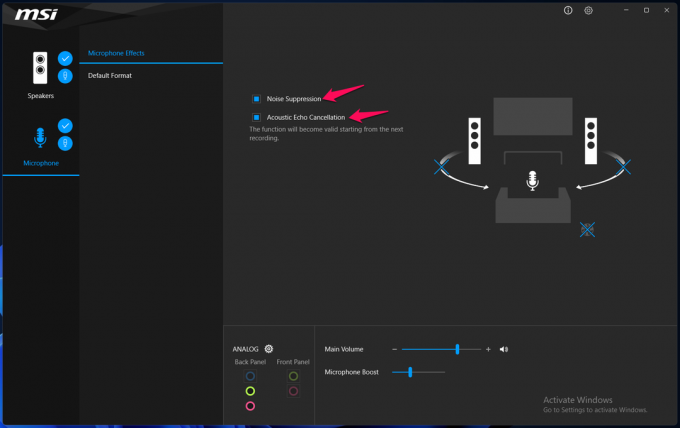
4. Zamknij konsolę audio i uruchom ponownie urządzenie.
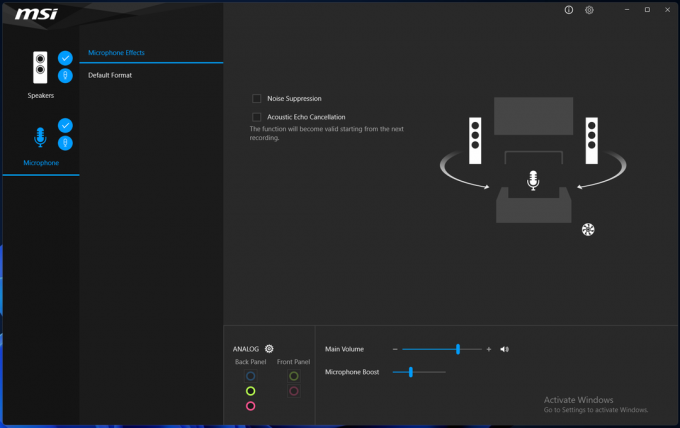
Nie pomijaj części dotyczącej ponownego uruchamiania systemu Windows i ważne jest, aby nowe zmiany zaczęły obowiązywać. Wróć do Discord Voice Channel i dowiedz się, czy to działa, czy nie.
Włącz wysokiej jakości usługi w Discord
Routery wykonują rozkazy pochodzące od urządzeń i podłączonych komponentów. Możesz zezwolić Discord na wysyłanie informacji, które chcesz, aby program otrzymał wysoki priorytet. Załóżmy, że planujesz Minecraft i zabiera większość pakietów, pozostawiając niewiele lub nic dla innych programów. Router odpowie na żądanie Discord i prześle pakiety do kanału głosowego.
1. Otwórz Discord, a następnie kliknij ikonę koła zębatego znajdującą się na dole.
2. Kliknij „Głos i wideo”, aby wyświetlić więcej opcji.
3. Kliknij przycisk „Włącz priorytet wysokiej jakości usług”, aby go włączyć.

4. Upewnij się, że jest włączony w programie.
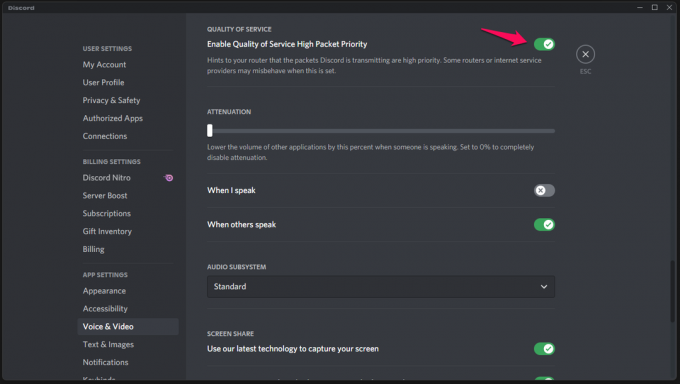
Zamknij program i uruchom ponownie komputer z systemem Windows, aby oprogramowanie zaakceptowało nowe zmiany. Należy wyłączyć router i modem Wi-Fi na pięć minut, aby mógł zacząć odpowiadać na wskazówki dotyczące priorytetu pakietów. Wielu ISP (dostawców usług internetowych) ma zaawansowany panel sterowania w biurze i mogą go ograniczać, więc należy o tym pamiętać.
Przestań używać zmodyfikowanego dodatku Discord

Właściciele platform do gier skupiają się na wydawaniu pieniędzy na produkty bling-bling, dzięki czemu mogą sprawić, że cała konfiguracja będzie świecić w całym pokoju. Tapeta na pulpit jest częścią gry i przekroczyła Discord. Znam wielu rówieśników, którzy zdecydowali się na zmodyfikowane wersje Discorda, aby mogli mieć fantazyjnie wyglądające interfejsy.
Odinstaluj dodatek Discord powodujący problem i nie chcę wymieniać żadnego z nich. Użyj oficjalnej edycji od dewelopera, która zapewni 100% stabilność podczas całej sesji. Użytkownicy muszą dokonać wyboru i wybrać wydajność, a nie fantazyjny wygląd.
Nie używaj klucza Wi-Fi

Budżet do gier jest popularną kategorią na rynku, a większość platform do gier ma komponenty klasy podstawowej. Gracze, którzy mają ograniczony budżet, wybierają płyty główne klasy podstawowej i nie mają wbudowanej łączności Wi-Fi/Bluetooth.
Kupiłem klucz Wi-Fi na Amazon za mniej niż 10 USD i warto go używać na co dzień. Pod względem wydajności i szybkości przesyłania danych nie ma nawet bliskiego połączenia przewodowego. Skontaktuj się z dostawcą usług internetowych i poproś o dostarczenie dodatkowego kabla, aby można było podłączyć komputer stacjonarny lub laptop do gier bezpośrednio do Internetu.
Użyj aplikacji internetowej Discord
Discord jest dostępny na Androida, iOS, Linux, macOS i Windows PC. Połączyłem się z Kanałami Głosowymi z przeglądarki i możesz zrobić to samo, jeśli utrata pakietów nie zniknie pomimo zastosowania rozwiązań.
1. Wejdź na oficjalną stronę Discord i kliknij „Zaloguj się” w prawym górnym rogu.
2. Wypełnij dane uwierzytelniające, a następnie kliknij „Zaloguj się”, aby uzyskać dostęp do pulpitu nawigacyjnego.
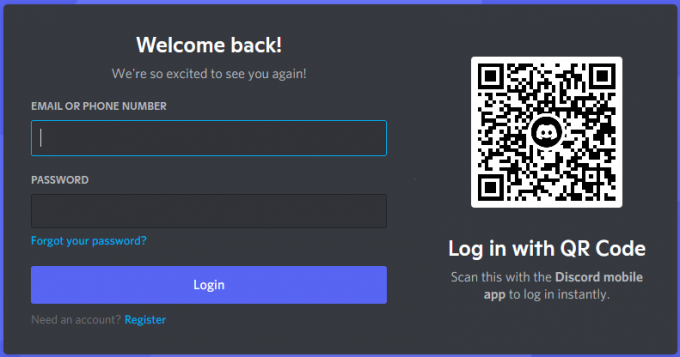
3. Ukończ uwierzytelnianie dwuskładnikowe i włączyłem je na swoim koncie, ponieważ jestem administratorem serwera.

4. Teraz możesz uzyskać dostęp do pulpitu nawigacyjnego w przeglądarce Firefox/Chrome/Safari/Opera.
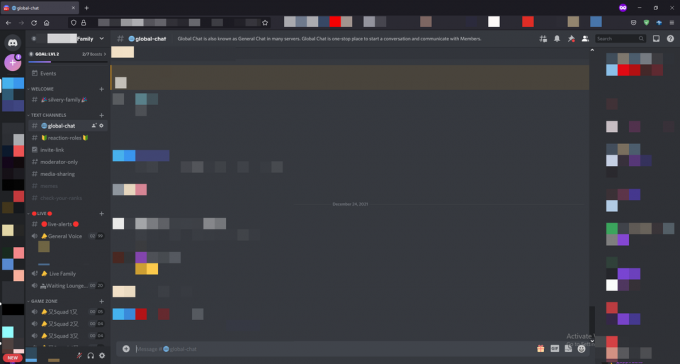
Nie musisz się martwić o ograniczenia, ponieważ przeglądarki klasy desktop nie mają żadnych ograniczeń. Jest to główny powód, dla którego Chrome jest głodny pamięci RAM, ponieważ komputerowe systemy operacyjne nie dodają żadnych ograniczeń.
Dolna linia
Skontaktuj się z usługodawcą internetowym i poproś go o usunięcie ograniczeń, które przydarzyły się jednemu z moich partnerów. Wielu lokalnych dostawców usług internetowych posiada panel sterowania w biurze i mogą oni dodawać ograniczenia przepustowości ze swojego końca. Powinieneś porozmawiać z zespołem obsługi klienta i opowiedzieć mu o swoim problemie. Daj nam znać, jak rozwiązałeś problem utraty pakietów Discord w sekcji komentarzy poniżej.


![Pobierz MIUI 11.0.13.0 China Stable ROM dla Mi 10 Pro [V11.0.13.0.QJACNXM]](/f/febd443944b77d5dd144194a5d447d83.jpg?width=288&height=384)
![Jak zainstalować Stock ROM na Digma Citi 7591 3G [plik flash oprogramowania układowego]](/f/8a16379ce3b6750974bfb1f9c2a2ed1a.jpg?width=288&height=384)